Работа с инструментом Легенда
«Легенда» — это особый вид чертежного вида, в котором вы можете графически определять различные типы элементов, которые вы используете в своем проекте. Она перечисляет используемые в проекте компоненты здания и аннотации и пояснения, что эти аннотации означают.
Условно легенды можно поделить на легенды аннотаций и легенды обозначений модели.
В первом случае они содержат 2D объекты, такие как марки фасадов и разрезов, оси, уровни, высотные отметки, марки ревизий и тд. Такие легенды обычно используют для оформления примечаний к листам.
Второй тип содержит обозначения 3D объектов, такие как стены, перекрытия, двери, в общем все имеющиеся в проекте компоненты с вкладки «Архитектура». Такие легенды обычно используют для создания узлов и изображений для спецификаций.
Чтобы создать новый вид легенды перейдите на вкладку «Вид» - раздел «Создание – Легенда.
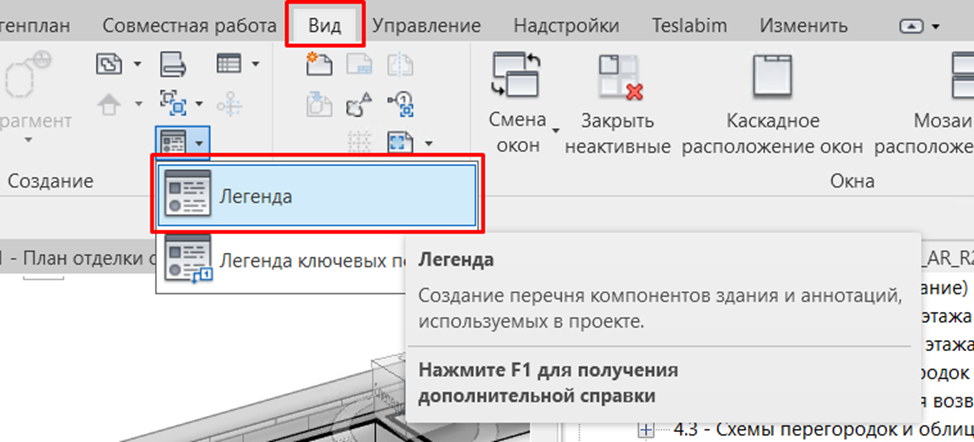
В открывшемся окне «Новый вид легенды» укажите имя вида и выберите масштаб. Позже их можно будет изменить.
Создадим легенду с условными обозначениями аннотаций в проекте.
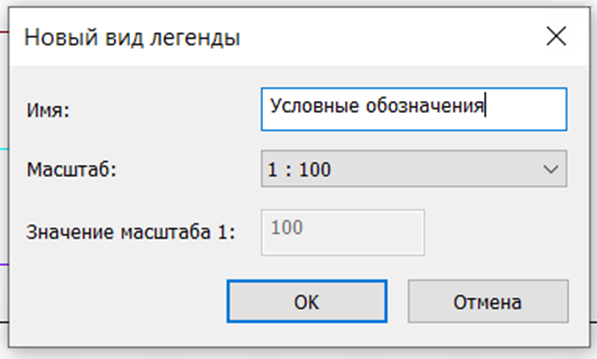
Откроется пустой вид. Для того, чтобы добавить элементы на вид выберите вкладку «Аннотации» - раздел «Обозначение» - «Обозначение».

Программа автоматически предложит для вставки последний выбранный тип аннотаций. Можно вставить его и заменить на другой из выпадающего списка на панели свойств, или же выбрать новый тип до вставки.
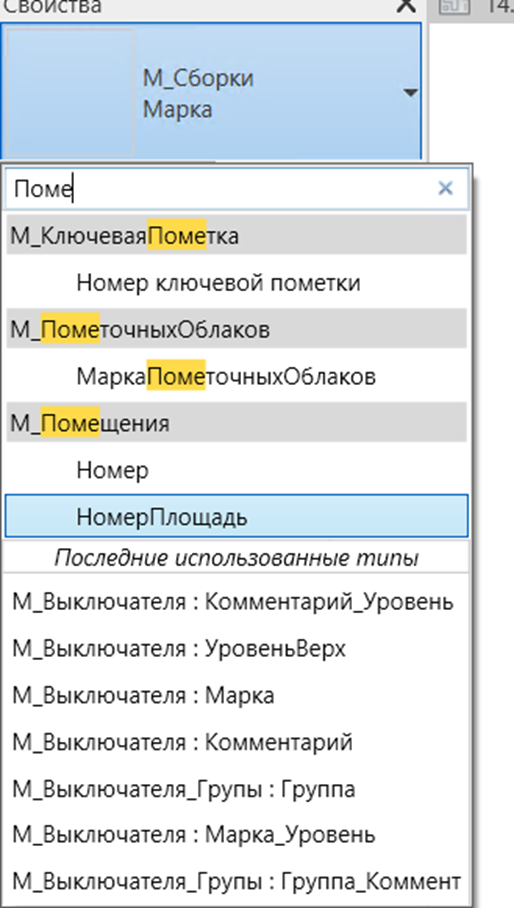
Разместите элемент в центре вида. После размещения можно оценить, подходящий ли масштаб вы выбрали и при необходимости изменить его.
Теперь можно добавить подпись с пояснениями. Для этого на вкладке «Аннотации» в разделе «Текст» выберите букву А (Текст) и дальше выберите А со стрелочкой. Пропишите подпись к марке.

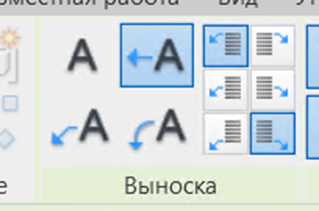
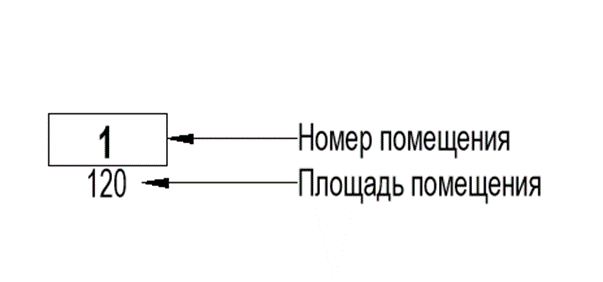
Проделайте те же действия с другими аннотациями.
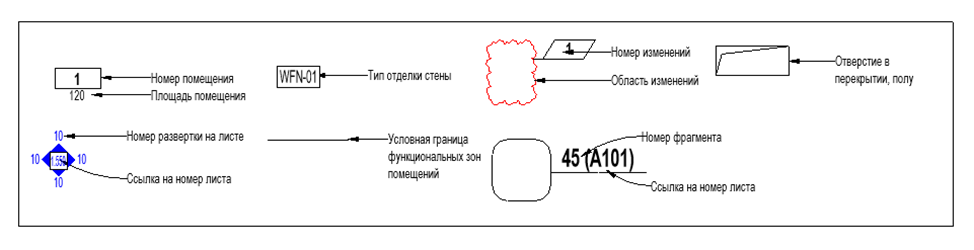
После завершения оформления легенды откройте лист, на который нужно ее вставить. Перетащите на него легенду, выбрав ее из «Диспетчера проекта» и разместите в нужном месте, привязавшись к невидимым линиям.
Готово! Вы великолепны!
Теперь поговорим о «Легендах обозначений модели». Их можно использовать для создания изображения в проекте и для создания узлов. Как и в первый раз создайте легенду, но вместо «Обозначение» выберите «Компонент легенды».
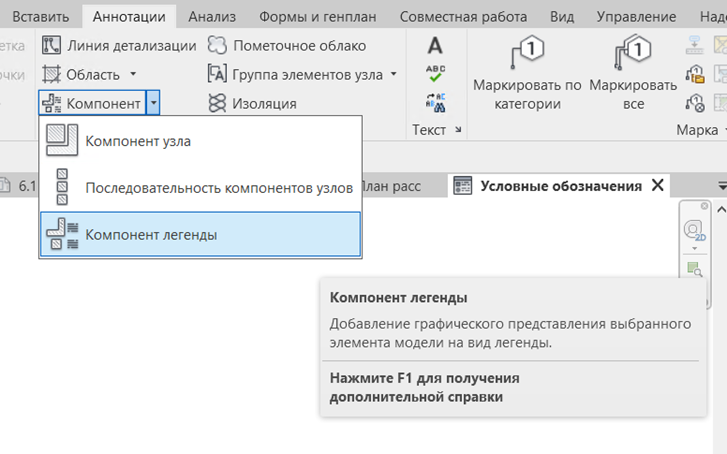
Программа автоматически расположит первый по списку элемент под курсор. Можно сначала расположить его в пустом окне и потом поменять, или сразу выбрать из списка нужный. Список располагается между верхней панелью инструментов и видовым экраном. Появляется он только при выборе элемента или перед расположением нового.
В выпадающем меню "Семейство" можно выбрать тип семейства, "Вид" позволяет выбрать с какой позиции мы будем смотреть на элемент. Также можно настроить "Длину основы". Выберем "Семейство" "Перекрытие : Перекрытие : Стяжка_Под плитку". У вас может быть другое название, просто выберите любой черновой пол. "Вид" - "Разрез", "Длину основы" установим 1000 мм. Толщина экземпляра будет такой, как вы настроили в типе семейства, так же как и штриховка (ВНИМАНИЕ! Должна быть настроена штриховка СЕЧЕНИЯ).
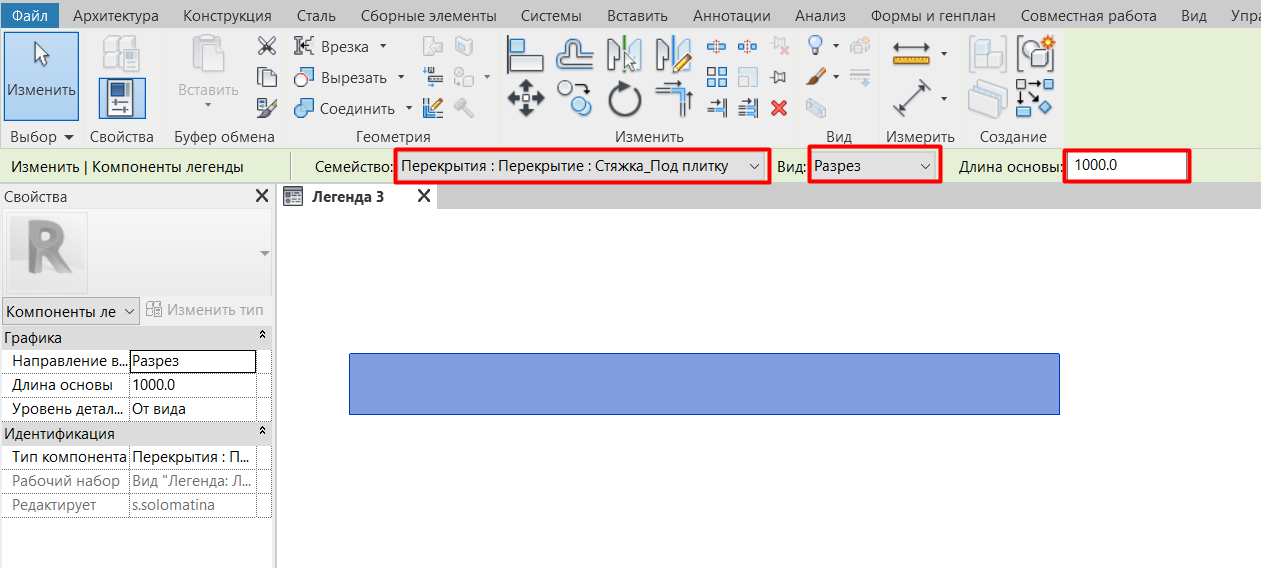
Теперь надо добавить перекрытие и керамическую плитку. Оставим зазор для плиточного плея и затирки. Их можно сделать инструментом "Область".
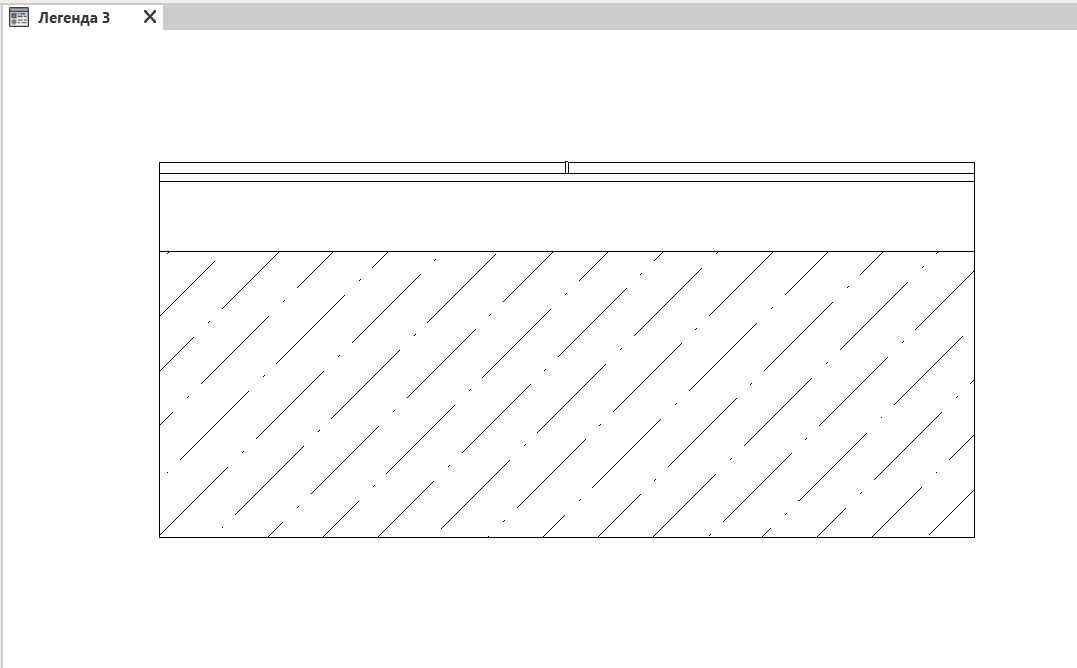
После этого добавляем "Последовательность компонентов узлов" из той же вкладки "Компонент". Последовательность узлов это элементы аннотации, которые мы создаем сами. Добавляем армирование.
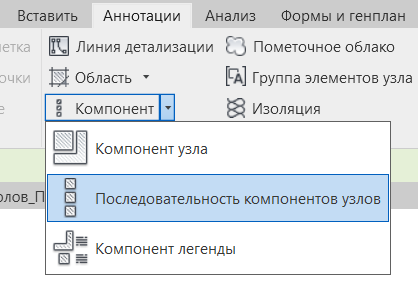
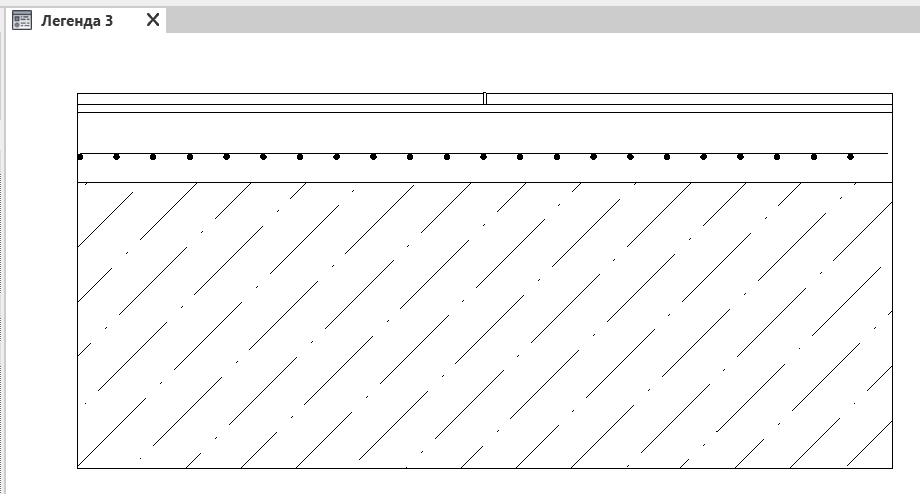
Теперь добавляем "Компонент узла" с обозначением линии разрыва. Это просто созданная нами аннотация из области и линий.
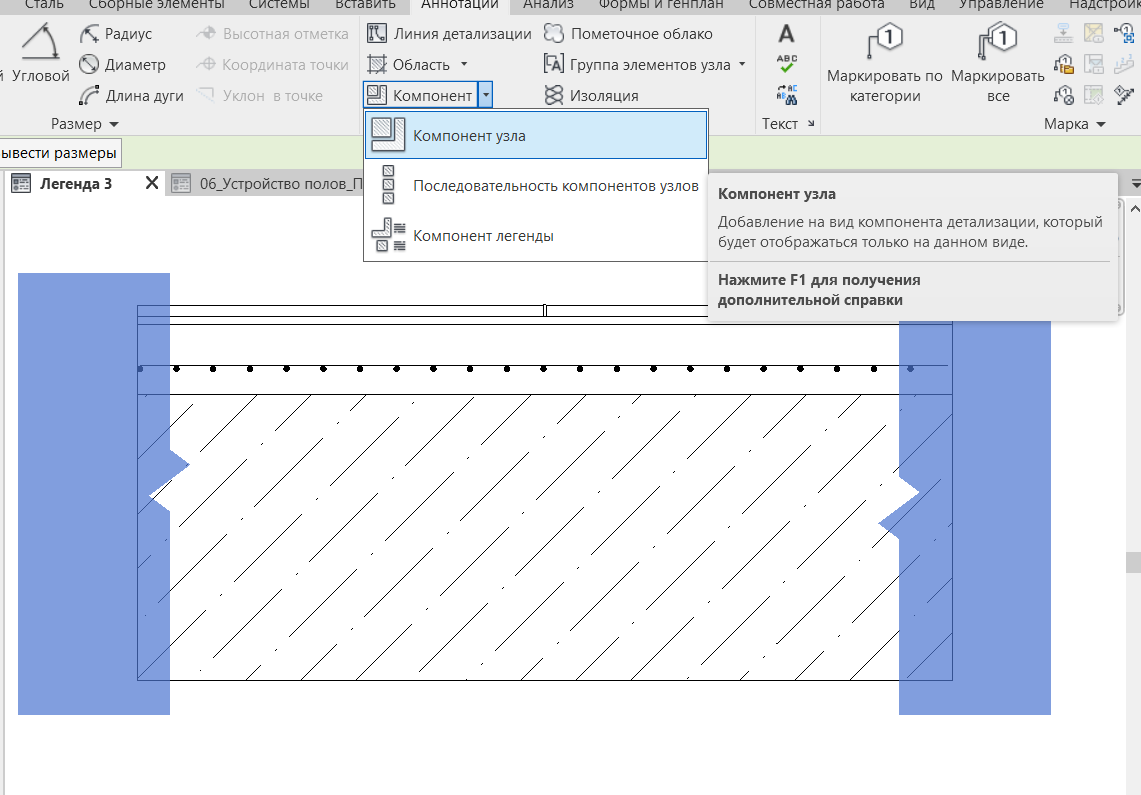
Осталось добавить текст с составом пирога и настроить штриховки и толщины и узел готов! (К сожалению размеры не привязываются к экземплярам семейств).
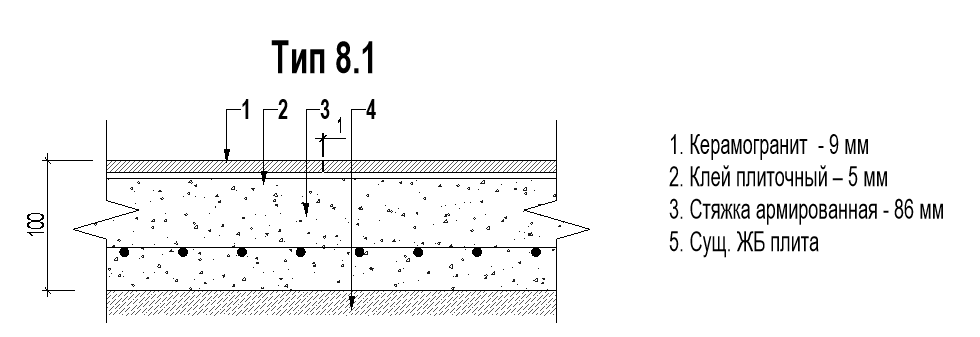
Осталось рассказать про создание изображений в проекте. Создадим прямоугольник с помощью инструмента "Область". При создании эскиза области можно выбрать тип штриховки. Создадим новый тип "Фальшпол". Он должен быть таким же как и его обозначение на плане. Скорее всего такой тип штриховки у вас уже есть, ведь вы создавали его для обозначения штриховки на плане.
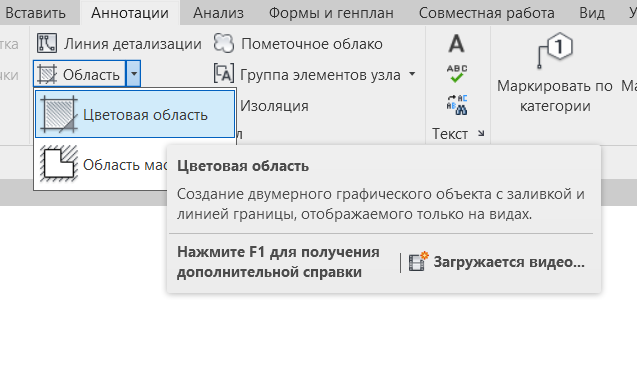
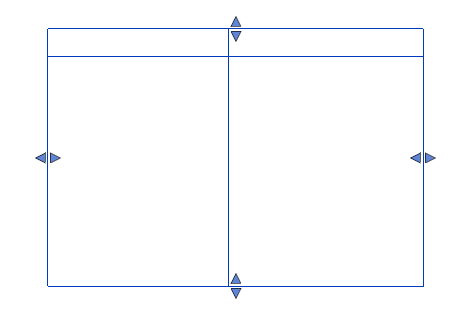
Мы установили правильный шаг квадратов 600х600, но выглядит это плохо. Если штриховка "Условная", подбираем подходящий масштаб, если "Моделирующая", придется увеличить размер прямоугольника.
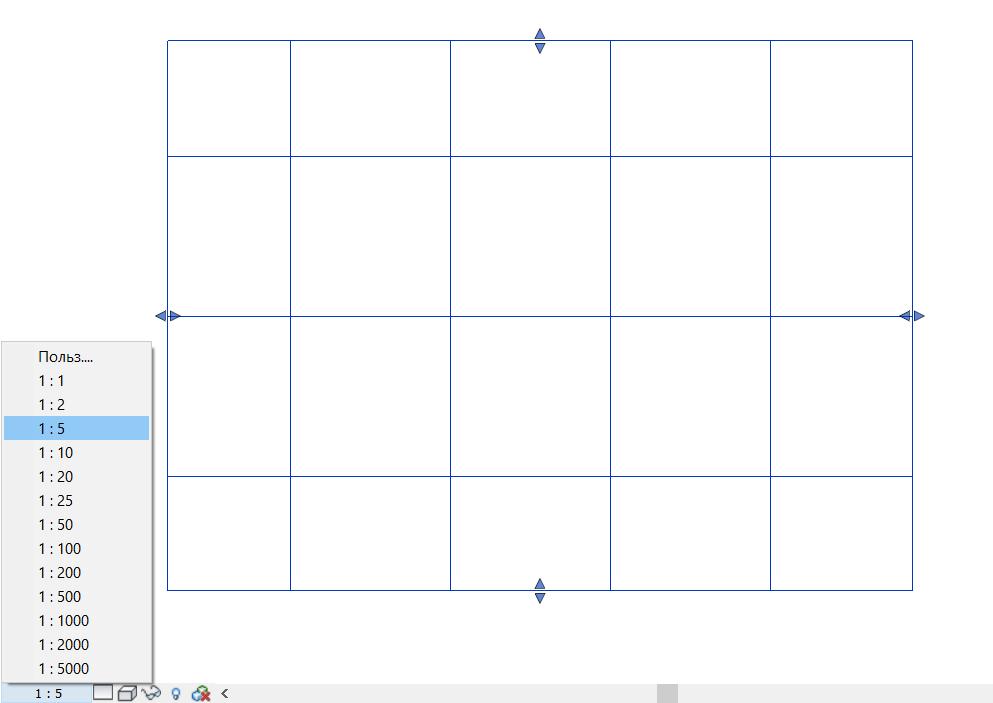
После того как наше обозначение готово, находим его в "Диспетчере проекта". Нажимаем правой клавишей мыши - "Сохранить в проекте как изображение...".
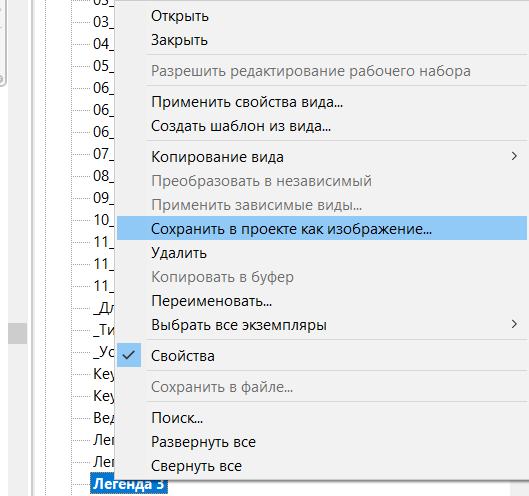
В открывшемся окне "Сохранить в проекте как изображение" в строке "Присвоить имя" прописываем название, по которому потом сможем легко найти изображение. В поле "Экспортируемые объекты" выберите "Текущее окно", тогда все изображения будут одинаковые по формату. "ОК". Теперь ваше изображение хранится в библиотеке проекта и при заполнении графы "Изображение" в спецификации вы сможете его найти. Большим плюсом таких изображений внутри проекта является то, что в отличие от подгруженных изображений они не слетят при любом удобном случае.
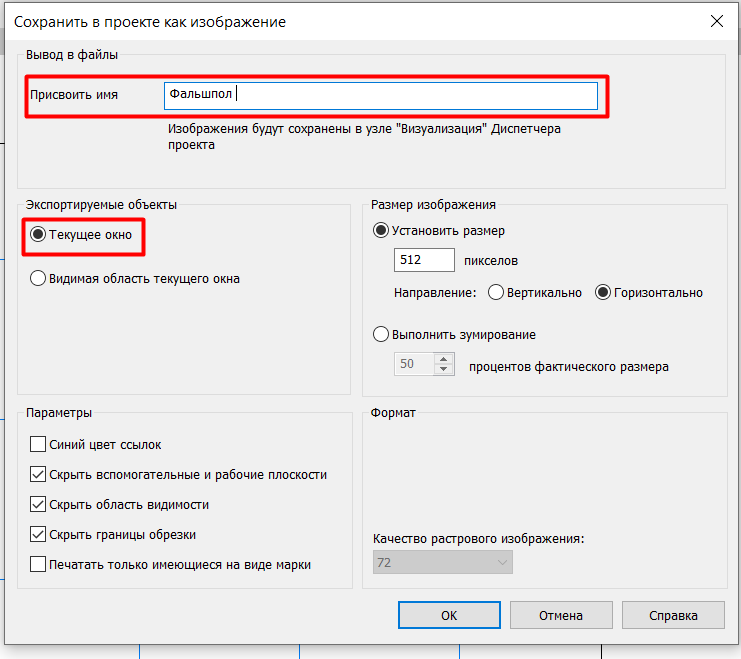
Теперь поменяйте штриховку области на ту, которой обозначена стяжка и повторите те же шаги. Работа на том же прямоугольнике и параметр сохранения "Текущее окно" обеспечат вас одинаковыми по формату изображениями. Нюансом является только то, что при изменении масштаба толщина линий будет соответственно увеличиваться и уменьшаться. Поэтому постарайтесь использовать один тип штриховки.